
안녕하세요!
오늘은 일러스트레이터로 글자에 그라데이션
넣는 방법을 알아보겠습니다.

우선 새 창을 열어서 글자를 작성해 주시고요

마우스 오른쪽을 누르고
윤곽선 만들기를 해줍니다.
단축키는 Shift + Ctrl + O 입니다!
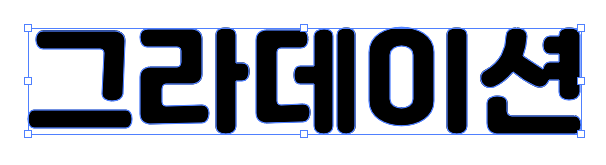
윤곽선 만들기로 글자가 깨졌습니다.
이제 글자가 하나의 도형이 되었는데요
여기서 그라데이션을 적용해 줄 거예요

도구모음 아래에
면 색과 선 색을 설정할 수 있는 부분
가운데에 그라디언트가 있습니다.
클릭해 줍니다.

그라데이션이 들어갔습니다.
그런데 글자 하나하나 적용이 되었고
무채색이라 이쁘지가 않네요
글자 전체를 하나의 개채로 만들어서
전체적으로 그라데이션이 들어가도록
만들어줄게요

우선 마우스 오른쪽 클릭해서
그룹 풀기를 해줍니다.
그러면 글자들이 한 자 한 자 선택이 될 거예요

어 그런데 글자 한 자 한 자는
자음과 모음에 그라데이션이 따로 들어가 있지는 않아요
이미 자음과 모음이 하나의 개체가
되어있어서 그렇습니다.
이걸 일러스트에서는 컴파운드 패스라고 하는데요
다른 두 개의 도형을 하나로 인식하도록 하는 기능입니다.
그래서 한 자 한 자 모두
컴파운드 패스를 우선 풀어주고
글 전체를 선택해서 컴파운드 패스를 만들어줄게요

드래그해서 글자 전체를 선택해서

컴파운드 패스 풀기를 해주면
모든 글자가 컴파운드 패스가 풀립니다.

그리고 다시 컴파운드 패스 만들기를 해줍니다.

그러면 글 전체가 하나의 개체가 되어서
그라데이션이 글 전체에 적용됩니다!

이제 그라디언트 패널에서
색을 원하는 색을 지정해 주면 됩니다.
두 가지 이상의 색도 그라데이션이 가능합니다.
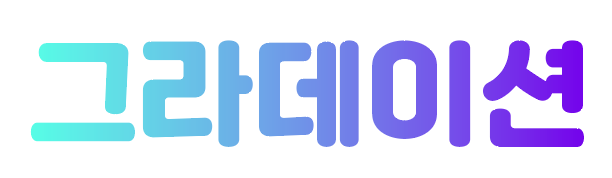
글자 그라데이션 완성입니다!

혹시 색상 변경할 때
저 부분이 처음에 회색 음영으로
되어있는 경우가 있는데
그럴 때는 무채색 밖에 선택이 안되니
사용하고 있는 색상 모드로 선택해 주면 됩니다!
이상으로 일러스트레이터에서
글자에 그라데이션 넣는 방법이었습니다!
'일러스트' 카테고리의 다른 글
| 일러스트레이터 도형 뒤집기 (0) | 2023.07.14 |
|---|---|
| 일러스트레이터 모서리 둥글게 하기 (0) | 2023.04.03 |
| 일러스트레이터 글자 롱쉐도우 효과 (0) | 2023.01.20 |
| 일러스트레이터로 글자 테두리 넣기 (2) | 2023.01.15 |
| 일러스트레이터 글자깨기 (3) | 2022.09.05 |




댓글